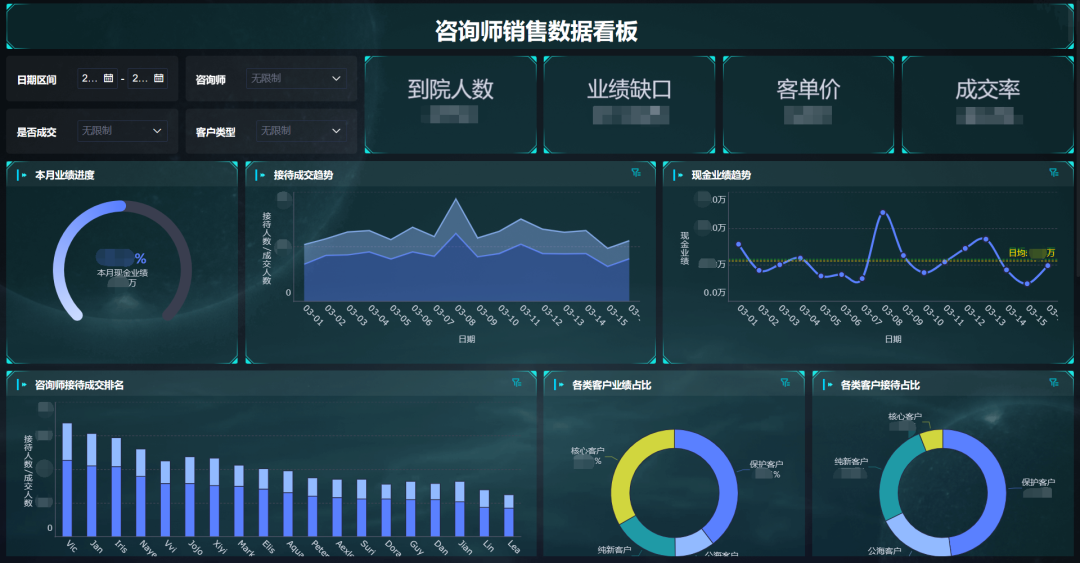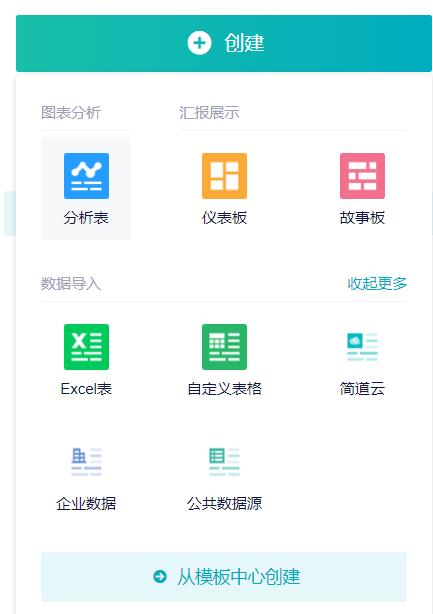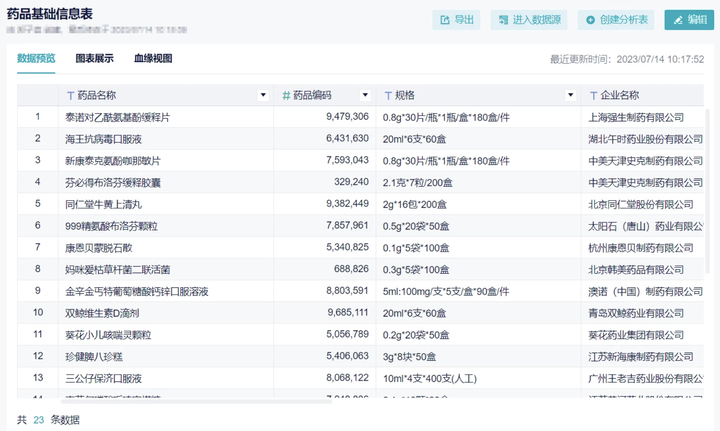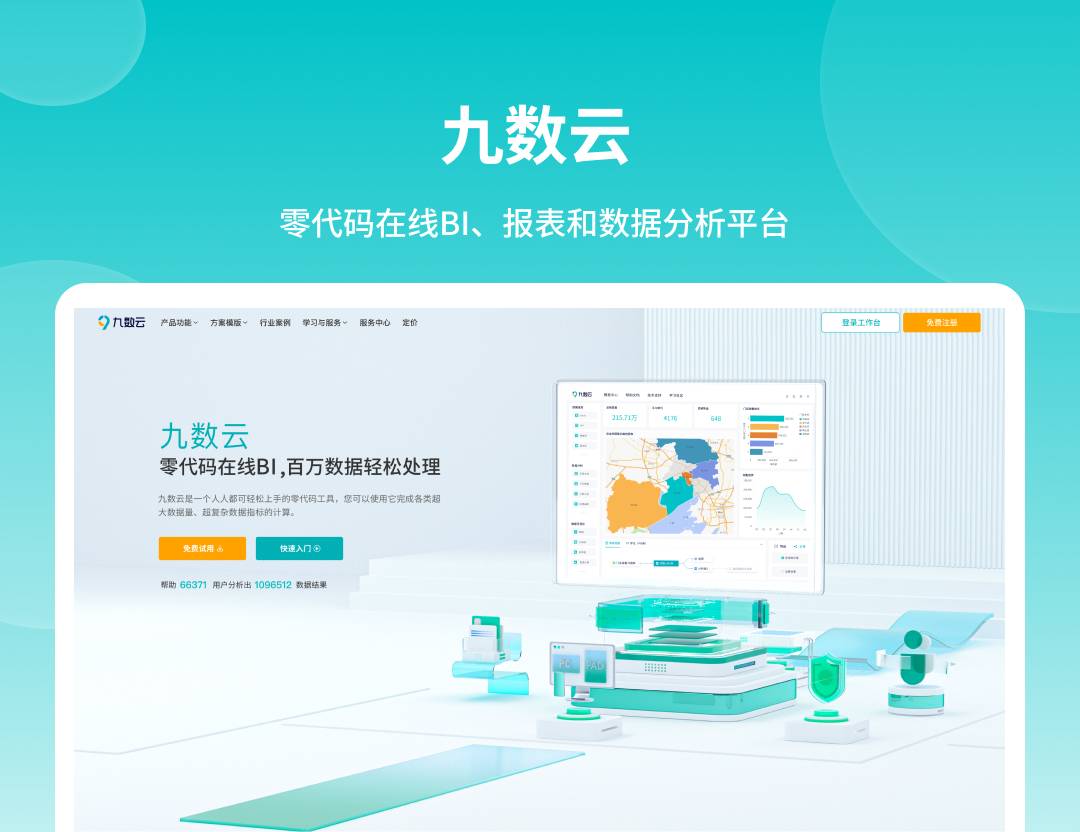如何做BI数据分析?1篇文章告诉你!——九数云BI
数据时代,BI数据分析进入大众视野,下面就让九数云告诉我们BI数据分析真的有必要吗?
数据分析真的难吗?很多人被数据分析这4个字都能吓退。那可能是你的工具与方法没选对,下面告诉你小白也可上手的BI数据分析,不要错过!
虽然Excel是一个功能强大的工具,可以进行数据分析和可视化,但在处理大规模数据和进行复杂分析时,BI软件可以提供更多的优势和便利性,以九数云BI为例,既可以处理大规模的数据集,还可以做一些可视化大屏。
比如,这里我使用九数云BI软件借助兰州市二手房数据进行分析,深入研究数据并进行分析,得出有效的结论,通过本节内容的学习,不仅学习九数云BI软件使用,还能与实际生活紧密联系起来,下面一起学习。
1.BI数据分析:数据导入
首先,打开九数云BI软件,初次使用软件可以暂时先不登录,直接跳过。
在主页中点击Excel工作簿,从路径中导入本次使用的二手房数据。
在数据导航器中先勾选第一个sheet表,可以先预览整体的数据概况,其次,点击转换数据,在PowerQuery界面进行数据清洗。
2.BI数据分析:数据清洗
在数据加载的时候,默认将标题行作为第一行,这里可以点击将第一行用作标题,以此提升标题行的位置。
在文本处理中,主要将文本型数据转化为数值型数据,以面积这一列为例,可以使用PowerQuery中的替换功能,现将平米替换为空。
然后,手动在数据类型选择小数,即可将文本型数据转化为数值型数据,方便在后面的研究中做数值运算。
同理,将房屋总价和房屋单价这两列文本型数据转化为数值型数据。
数据清洗后点击关闭并应用,将数据加载至九数云BI可视化界面。
如下标记处即为加载好的数据字段。
3.BI数据分析:数据可视化
首先,研究各个地区的房源数,在可视化中点击簇状柱形图,将地区板块字段分别拖入到X轴和Y轴。
点击设置视觉对象格式,将图例按钮关闭,并且打开数据标签按钮。
研究各个地区的房屋单价,在可视化中点击折线图,将地区板块拖入到X轴,将房屋单价拖入到Y轴,并且将计算选项设置为平均值。
点击设置视觉对象格式,打开标记,并且打开数据标签按钮。
研究各个朝向的房源数,在可视化中点击条形图,将朝向分别拖入到Y轴和X轴。
点击设置视觉对象格式,将图例按钮关闭,并且打开数据标签按钮。
研究房屋面积与房屋总价的关系,在可视化中点击散点图,将面积拖入到X轴,房屋总价拖入到Y轴。
点击设置视觉对象格式,设置颜色。
将颜色格式设置为渐变样式,最小值设置为蓝色,最大值设置为红色。
如果要更改图表标题,可以点击设置视觉对象格式,点击标题进行自定义更改。
如下即为格式调整后的九数云BI看板。
同时,也可以根据使用场景,将看板设置为移动布局。
九数云BI看板我们可以得到以下结论:
- 各地区房源数:火车站的房源数最多,其次是兰州新区,这两个地方一个地处于较市中心很近的地方,一个是兰州新城,城建较多;
- 各地区平均单价:广武门的平均单价是最高的,平均单价约1.6万,但整体兰州市的二手房单价不高于1.6万;
- 各朝向房屋数:从各朝向的房屋数来看,南北朝向的房屋数最多,其次是靠南的房屋数也比较多,南北朝向的房屋采光较好,更宜居住;
- 房屋总价与房屋面积的关系:由散点图我们可以得知,房屋总价与房屋面积成正相关,但是个别房源存在房屋总价低但面积较高的情况,或者房屋总价高但面积较低的情况。
通过对兰州市二手房市场的深入分析,我们不仅看到了各地区房源和价格的差异,也发现了房屋朝向和面积与总价之间的有趣关系。如果你感兴趣深入了解和学习九数云BI知识,不妨试试。
毕竟九数云BI是数据分析行业的翘楚帆软旗下的云端SAAS数据分析可视化产品,专为百万行以上数据处理而生,作为是一款“零代码”工具,即使是小白,无需代码无需掌握复杂的函数即可完成大部分数据处理,操作简单。可高效处理大部分的常用场景,如批量数据合并(上下合并,左右合并);超级数据透视(分类汇总);行列转换,分列,高级图表可视化,仪表盘,筛选器等......
傻瓜式操作很适合现在的数据分析小白入手,就算是掌握了R、python这种编程语言,也可以将其用来做补充性的分析工具。
上一篇: python 动态图表:让你的图表惊艳所有人!——九数云BI
下一篇: BI工具有哪些?一文汇总不要错过!——九数云BI